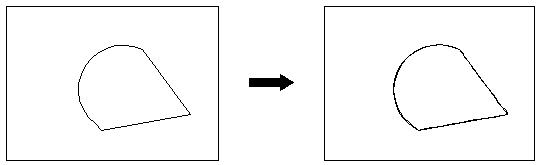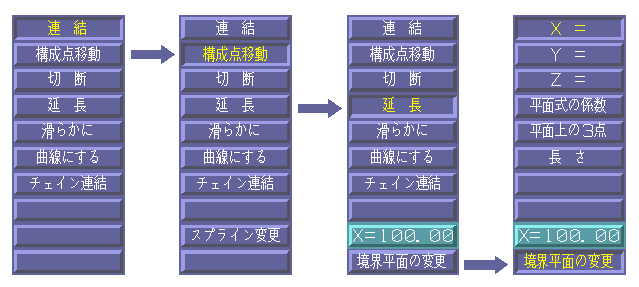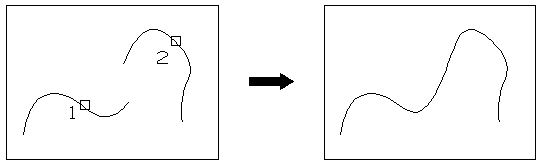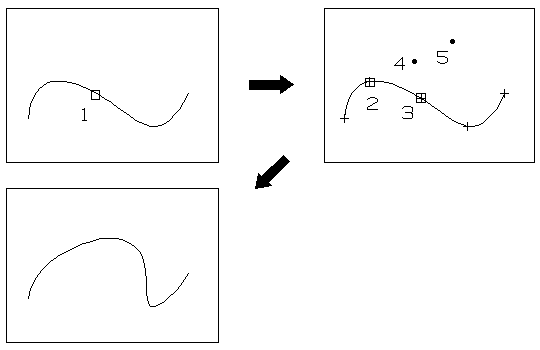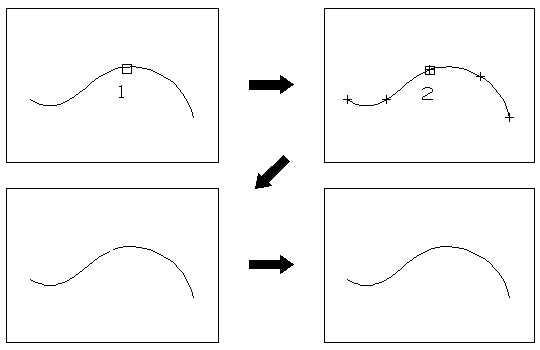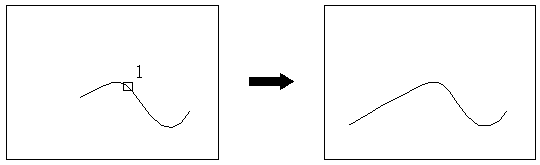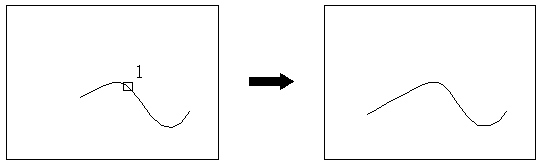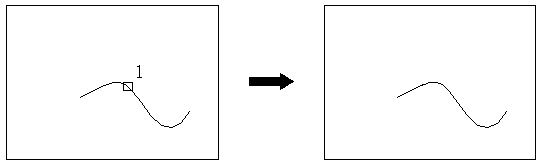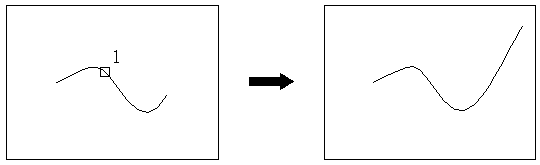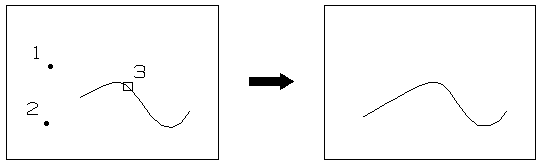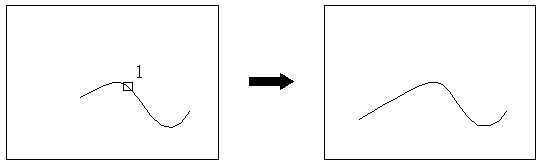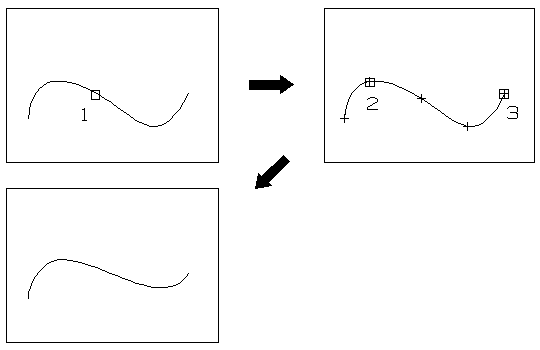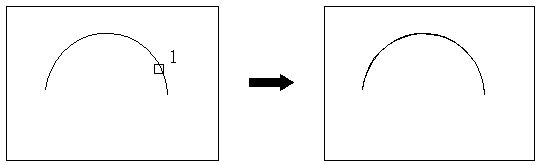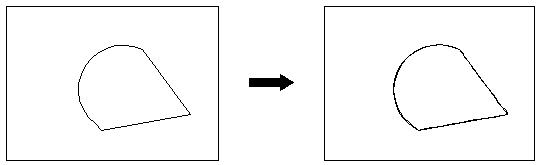曲線編集(ESPL)
 _
_
 _
_

【機能】
スプラインを編集する
【コマンド概要】
【オプションメニューの説明】
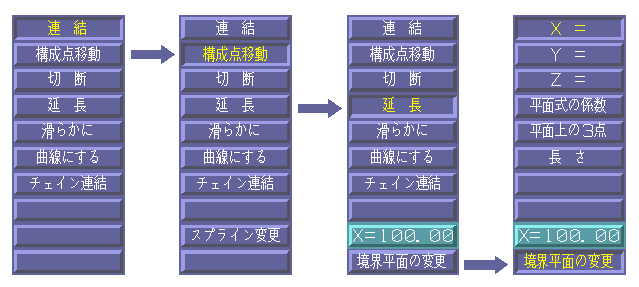
【オペレーション例】
1. 指示した2スプラインを連結します。
- 連結する2スプライン ID ID# <1> <2>
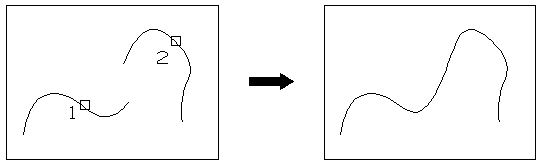
2. 編集するスプラインを指示して、構成点を移動します。
- 編集するスプラインを指示し、移動する構成点を指示して、移動量を入力してスプラインの構成点を移動します。
- [スプライン変更]またはC/C入力で、編集するスプラインの入力になります。
- スプライン ID# <1>
- 移動する構成点 ID# <2> <3> C/C
- 移動量 GP[ GP ]# <4> <5>
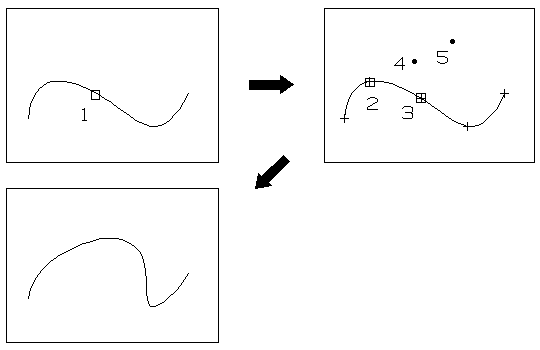
3. 編集するスプラインを指示して、構成点でスプラインを切断します。
- [スプライン変更]またはC/C入力で、編集するスプラインの入力になります。
- スプライン ID# <1>
- 分断する構成点 ID# <2> C/C
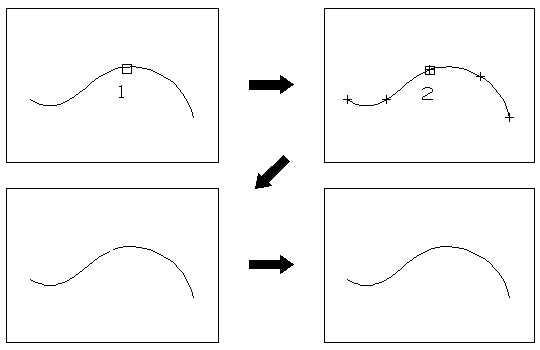
4. 延長する境界平面およびその値を設定して、スプラインを延長します。
- 延長する境界平面が未定義の場合、または[境界平面の変更]を指示した場合に境界平面の変更を行います。
- 延長する境界平面は以下のものを選択することができます。
- [ X = ]入力したX座標値まで延長する。
- [ Y = ]入力したY座標値まで延長する。
- [ Z = ]入力したZ座標値まで延長する。
- [ 平面式の係数 ]平面式を入力する。
- [ 平面上の3点 ]平面上の2または3点を指示する。
- [ 長 さ ]延長する長さを入力する。
- X座標値が未定義の場合、または[X=]を指示した場合にX座標値の変更を行います。
- 項目の選択 <C/R=終了> * [X=]
- X = 50 C/R
- 延長するスプライン ID# <1>
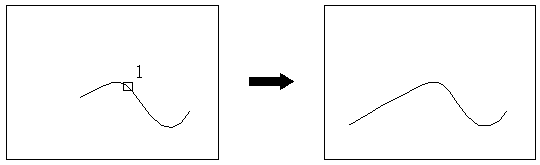
- Y座標値が未定義の場合、または[Y=]を指示した場合にY座標値の変更を行います。
- 項目の選択 <C/R=終了> * [Y=]
- Y= 50 C/R
- 延長するスプライン ID# <1>
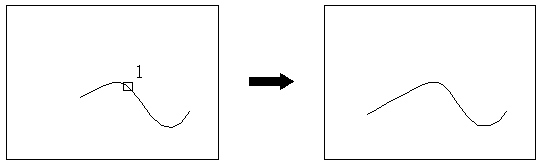
- Z座標値が未定義の場合、または[Z=]を指示した場合にZ座標値の変更を行います。
- 項目の選択 <C/R=終了> * [Z=]
- Z= 50 C/R
- 延長するスプライン ID# <1>
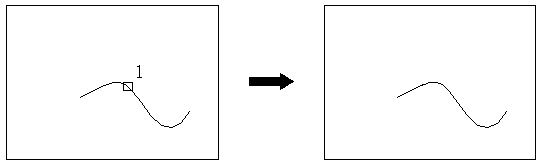
- 平面式の係数が未定義の場合、または[平面式の係数]を指示した場合に平面式の係数の変更を行います。
- 項目の選択 <C/R=終了>* [平面式の係数]
- A= 1 C/R
- B= 2 C/R
- C= 3 C/R
- D= 4 C/R
- 延長するスプラインID# <1>
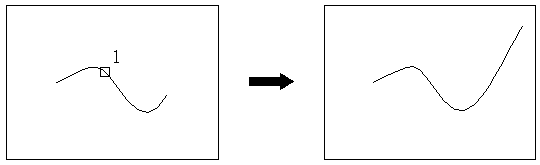
- 2点入力の場合は作業座標系のX−Y平面、3点入力の場合は入力した平面になります。
- 平面上の2または3点が未定義の場合、または[平面上の3点]を指示した場合に平面上の2または3点の変更をおこないます。
- 項目の選択 <C/R=終了> * [平面上の3点]
- 参照する平面上の点 GP GP[ GP ]# <1> <2> C/C
- 延長するスプライン ID# <3>
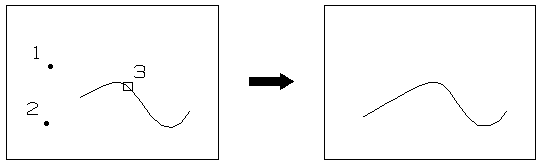
- 延長する長さが未定義の場合、または[長さ]を押した場合に延長する長さの変更を行います。
- 項目の選択 <C/R=終了> * [長さ]
- 延長する長さ * 10 C/R
- 延長するスプライン ID # <1>
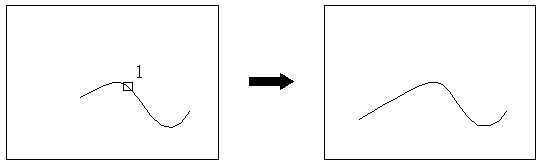
5. 指示したスプラインを滑らかにします。
- 編集するスプラインを指示し、滑らかにする範囲の2構成点を指示して、スプラインを滑らかにします。
- [スプライン変更]またはC/C入力またはスプラインを滑らかにした場合に編集するスプラインの入力になります。
- スプライン ID# <1>
- 滑らかにする範囲 <2構成点を指示> ID ID# <2> <3>
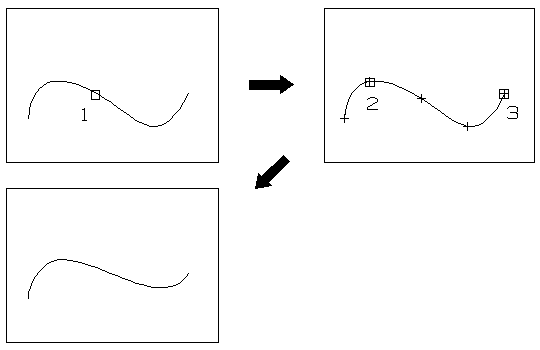
6. 構成点数を入力して、指示したアイテムをスプラインにします。
- 構成点数が未定義の場合、または[構成点数の変更]を入力した場合に構成点数の変更になります。
- スプラインを指示した場合そのスプラインを編集し、それ以外のアイテムを指示した場合には、そのアイテムと同じスプラインを作成します。
- 構成点数 * 10 C/R
- スプラインにする曲線 ID# <1>
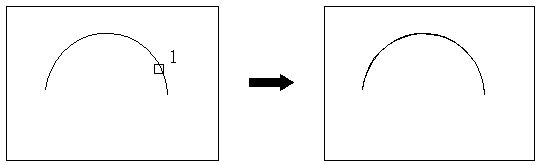
7. チェインリストの内容をスプラインにします。
- チェインリストの各アイテム毎にアイテムタイプと長さを表示し、構成点数の入力を行い、スプラインを作成します。
- 作成後は直前のモードに戻ります。
- 1. LNE 20.00 * 5 C/R
- 2. LNE 30.00 * 10 C/R
- 3. ARC 75.25 * 8 C/R